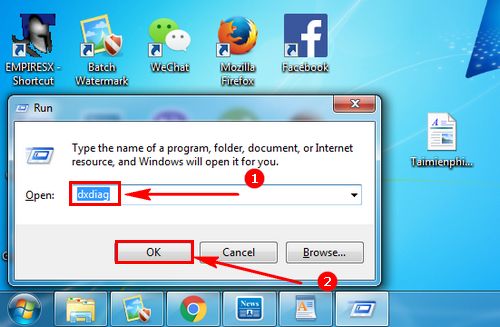Tên máy laptop chính là từ khóa giúp người dùng tìm hiểu thông tin về thiết bị, tìm kiếm các linh kiện, phụ kiện thay thế hoặc hỗ trợ một cách nhanh chóng, dễ dàng hơn.
Đang xem: Hướng dẫn kiểm tra tên máy tính
CÁCH KIỂM TRA CẤU HÌNH MÁY TÍNH BẰNG LỆNH DXDIAG:
Bước 1:NhấnSTARThoặcphím Windowstrên máy tính. Nhập tìm kiếm RUNvà mở công cụRun.
Bước2:Trong hộp thoại Run vừa xuất hiện, hãy nhậpdxdiagđể kiểm tra cấu hình máy tính của bạn. NhấnOKđể chạy lệnh dxdiag.
Ngay lập tức bạn đã bật được hộp thoạiDirectX Diagnostic Toolsẽ xuất hiện trên máy tính. Tại phầnSystem Informationcó các thông số về máy tính của bạn như: phiên bản directX, hệ điều hành, phiên bản, vi xử lý, tên máy, bộ nhớ RAM của máy tính …
Xem thêm: Hướng Dẫn Cài Tik Tok Trung Quốc : Cách Tải Tiktok Douyin Android, Ios, Pc
B1: Ấn tổ hợp phím Window + R
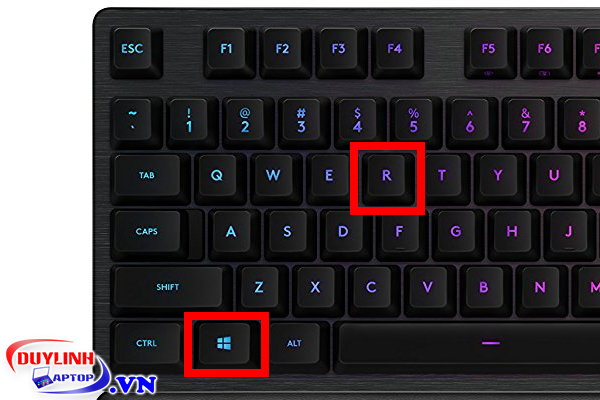
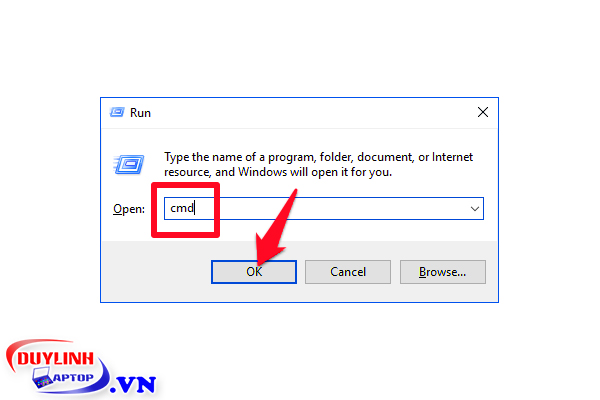
B3: Trong cửa sổ CMD, gõ lệnh *wmic csproduct get name* và ấn Enter. Tên máy sẽ được hiển thị phía dưới Name. Ghép tên hãng lên trước cụm từ đó chúng ta sẽ có đầy đủ tên Laptop.
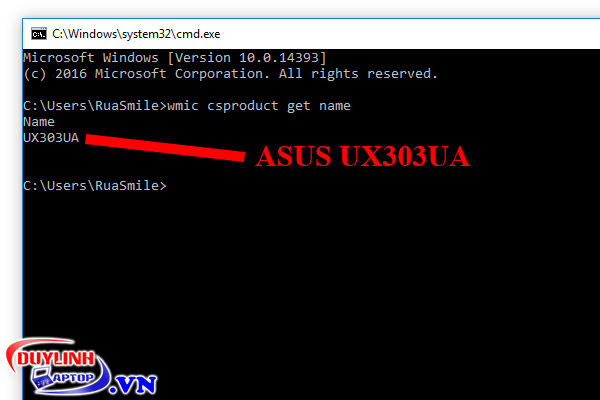
Cách xem tên Laptop trên vỏ máy
Mỗi dòng máy khác nhau sẽ viết tên laptop ở vị trí khác nhau, nên chúng ta cần xem xét và tìm vị trí phù hợp để kiểm tra đúng và chính xác.
Xem thêm: ” Lương Khoán Tiếng Anh Là Gì ? Định Nghĩa, Ví Dụ, Giải Thích
C1: Tên máy trên màn hình laptop

Tên laptop ở góc bên trái phía dưới màn hình

Tên laptop ở góc bên phải phía dưới màn hình

Tên laptop ở phía dưới bên trái bàn phím

Tên laptop trên tem phía dưới bàn phím
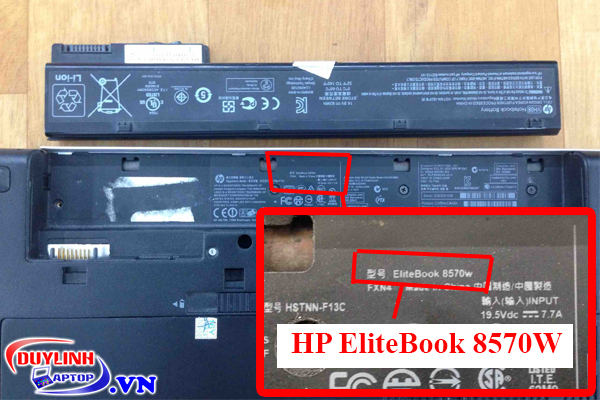
Tên laptop ở trên tem phía dưới khay pin laptop
Cửa hàng nhận giao hàng tận nơi trên toàn quốc.